Wie überprüfe ich, ob ein wert in einem bereich vorhanden ist?
Um in Excel zu prüfen, ob ein Wert in einem Bereich vorhanden ist oder nicht, können Sie neben der IF-Funktion auch die ZÄHLENWENN-Funktion verwenden. Mit COUNTIF können Sie den Wert überprüfen und mit IF können Sie einen Ergebniswert zurückgeben, der dem Benutzer angezeigt wird. das heißt, ja oder nein, gefunden oder nicht gefunden.
Finden Sie einen Wert in einem Bereich
Im folgenden Beispiel haben Sie eine Namensliste, in der nur Vornamen stehen, und müssen nun prüfen, ob „GLEN“ dort steht oder nicht.
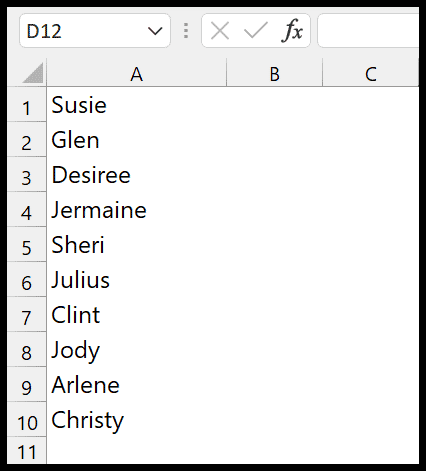
Sie können die folgenden Schritte verwenden:
- Zuerst müssen Sie die IF-Funktion in Zelle B1 eingeben.
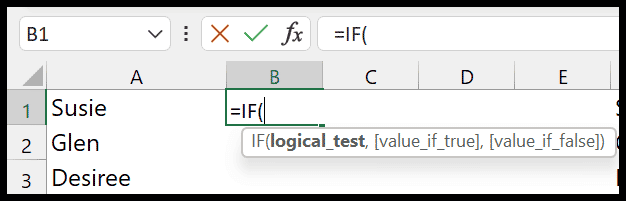
- Danach müssen Sie im ersten Argument (logischer Test) dort die ZÄHLENWENN-Funktion eingeben.
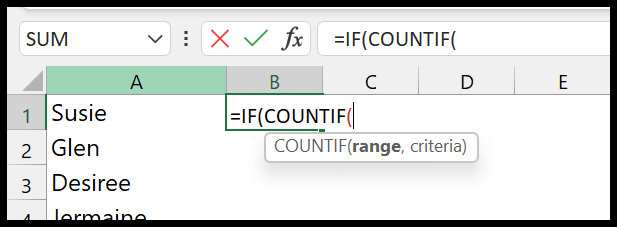
- Beziehen Sie sich nun in der ZÄHLENWENN-Funktion auf den Bereich A1:A10.
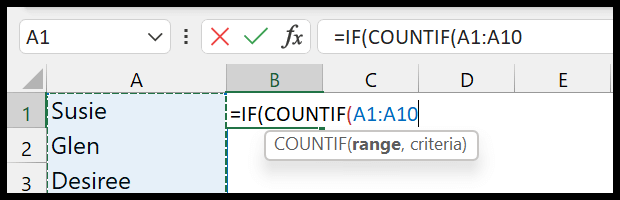
- Geben Sie dann im Kriterienargument „Glen“ ein und schließen Sie die Klammern für die ZÄHLENWENN-Funktion.
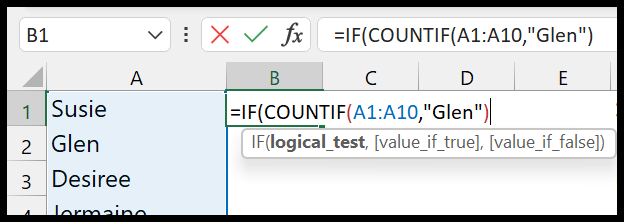
- Verwenden Sie außerdem ein Größer-als-Zeichen und geben Sie eine Null ein.
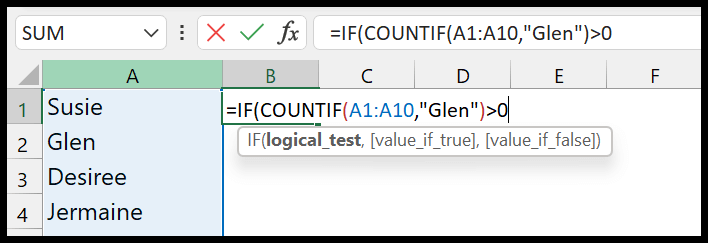
- Geben Sie von dort aus einen Befehl ein, um zum nächsten Argument in IF zu wechseln, und geben Sie im zweiten Argument „Ja“ ein.
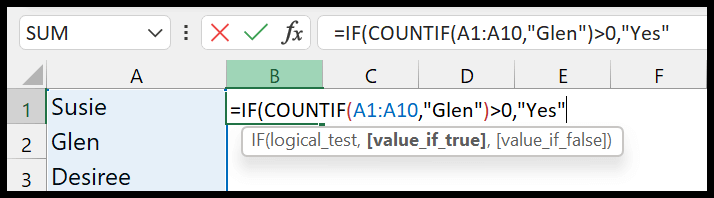
- Geben Sie am Ende ein Komma und im dritten Argument „Nein“ ein und geben Sie die schließenden Klammern ein.
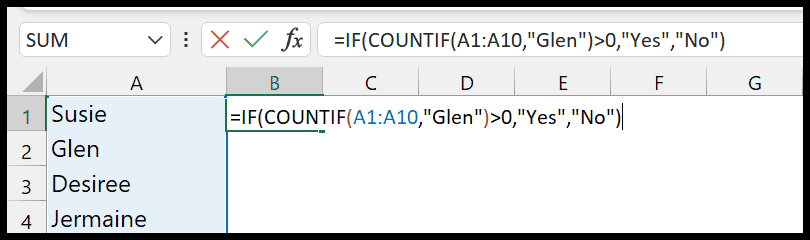
Sobald Sie die Eingabetaste drücken, wird „Ja“ zurückgegeben, da der Wert im gesuchten Bereich liegt.
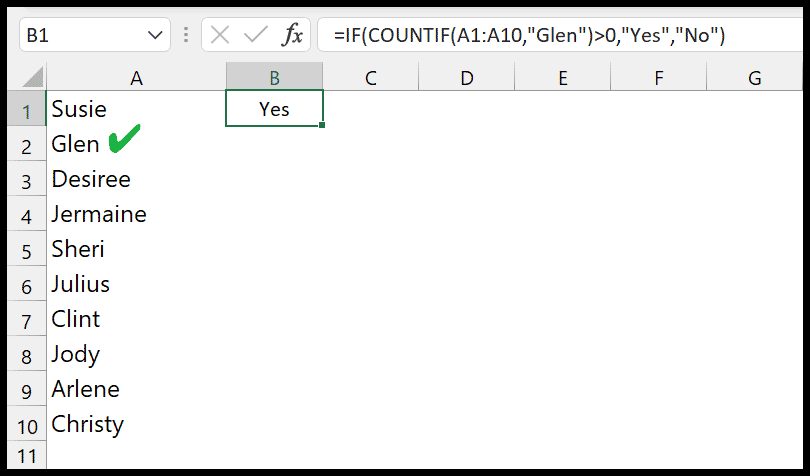
=IF(COUNTIF(A1:A10,"Glen")>0,"Yes","No")Möchten Sie mehr wissen? Schauen Sie sich diese kostenlosen Kurse an: 50 Excel-Formeln, um schlauer als Ihre Kollegen zu werden
Wie funktioniert diese Formel?
Diese Formel besteht aus zwei Teilen.
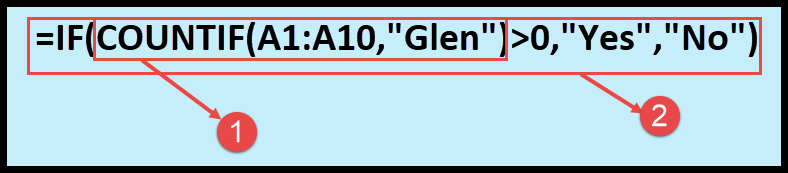
Im ersten Teil haben wir COUNTIF, der das Vorkommen des Werts im Bereich zählt. Und im zweiten Teil haben Sie die IF-Funktion, die die Werte der COUNTIF-Funktion übernimmt.
Wenn COUNTIF also einen Wert zurückgibt, der größer ist als der Wert, der im Bereich liegt, gibt IF „Ja“ zurück. Und wenn COUNTIF 0 zurückgibt, bedeutet das, dass der Wert nicht im Bereich liegt und Nein zurückgegeben wird.
Teilweise nach einem Wert in einem Bereich suchen
Es gibt eine Situation, in der Sie den Teilwert eines Bereichs überprüfen möchten. In diesem Fall müssen Sie Platzhalter (Sternchen *) verwenden.
Im folgenden Beispiel haben wir dieselbe Namensliste, aber hier ist der vollständige Name. Den Namen „Glen“ müssen wir aber noch suchen.
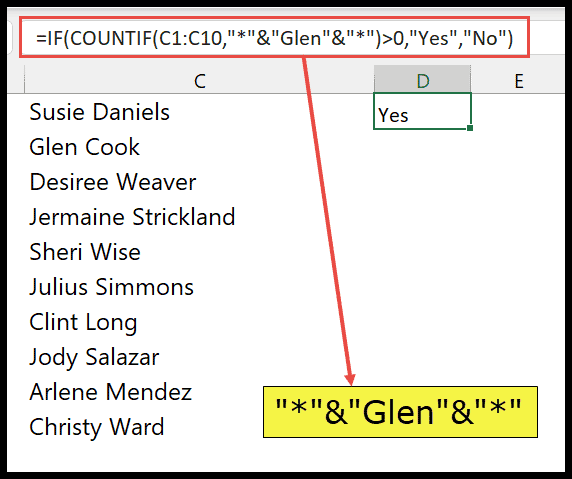
Der Wert, nach dem Sie suchen möchten, sollte von einem Sternchen umgeben sein, das wir im obigen Beispiel verwendet haben. Dadurch wird Excel angewiesen, den „Glen“-Wert zu überprüfen, unabhängig davon, was vor und nach dem Wert steht.
=IF(COUNTIF(C1:C10,"*"&"Glen"&"*")>0,"Yes","No")